Finder heeft een item in de menubalk genaamd Go where youheeft toegang tot recente mappen van. Het is handig als u snel naar een map wilt gaan waartoe u vaak toegang hebt, maar er niet naartoe wilt navigeren of snelkoppelingen wilt maken die u later moet opschonen. Helaas is Recente mappen geen item op de zijbalk in Finder. Als u het nuttig vindt om recente mappen aan de Finder-zijbalk toe te voegen, kunt u een kleine truc met slimme mappen gebruiken om de klus te klaren.
Omdat deze truc Smart Folders gebruikt en de functie is geïntroduceerd in Mojave, is het vanzelfsprekend dat als je een oudere versie van macOS gebruikt, je deze truc niet kunt gebruiken.
Voeg Recente mappen toe aan de Finder-zijbalk
Open Finder en selecteer uw thuismap in de zijbalk. Ga op de menubalk naar Bestand> Nieuwe slimme map.

Hiermee wordt het venster Nieuwe slimme map geopend metuw thuismap vooraf geselecteerd als de locatie om te zoeken. Klik rechtsboven op de kleine plusknop. Het zal de eerste voorwaarde toevoegen voor het filteren van de items die zijn opgenomen in de slimme map. Laat de eerste optie ingesteld op ‘Soort’, maar selecteer in de tweede vervolgkeuzelijst ‘Folder’.
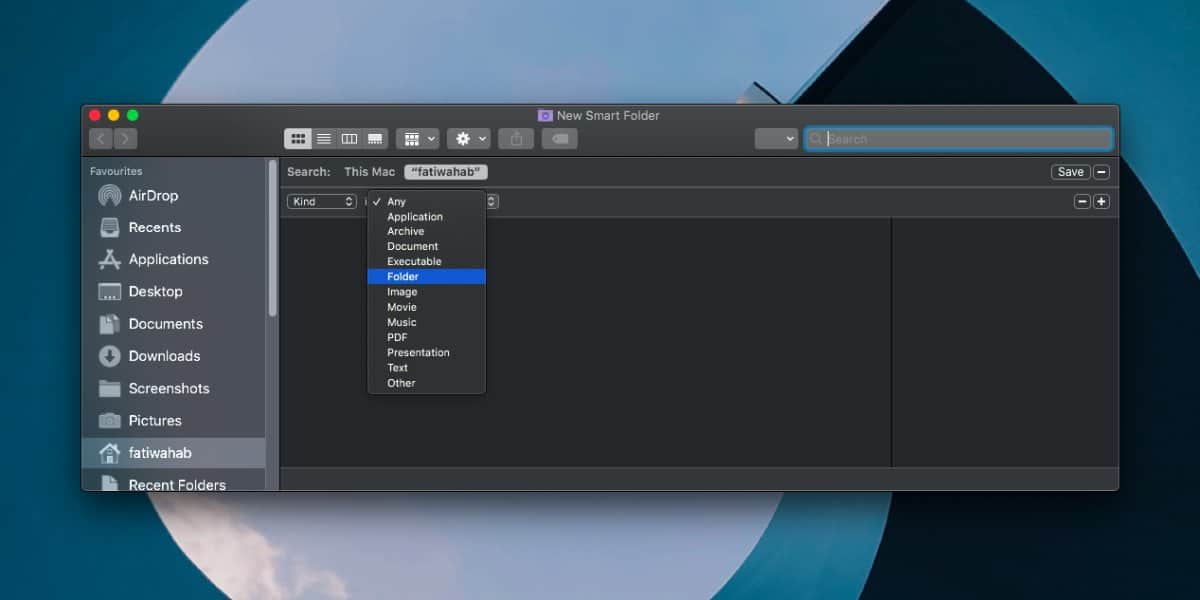
Klik nogmaals op de plusknop om nog een voorwaarde toe te voegen. Stel het in op ‘Laatst geopende datum’ en selecteer in de tweede vervolgkeuzelijst hoe recent een map moet worden opgenomen in de slimme map ‘Recente mappen’.
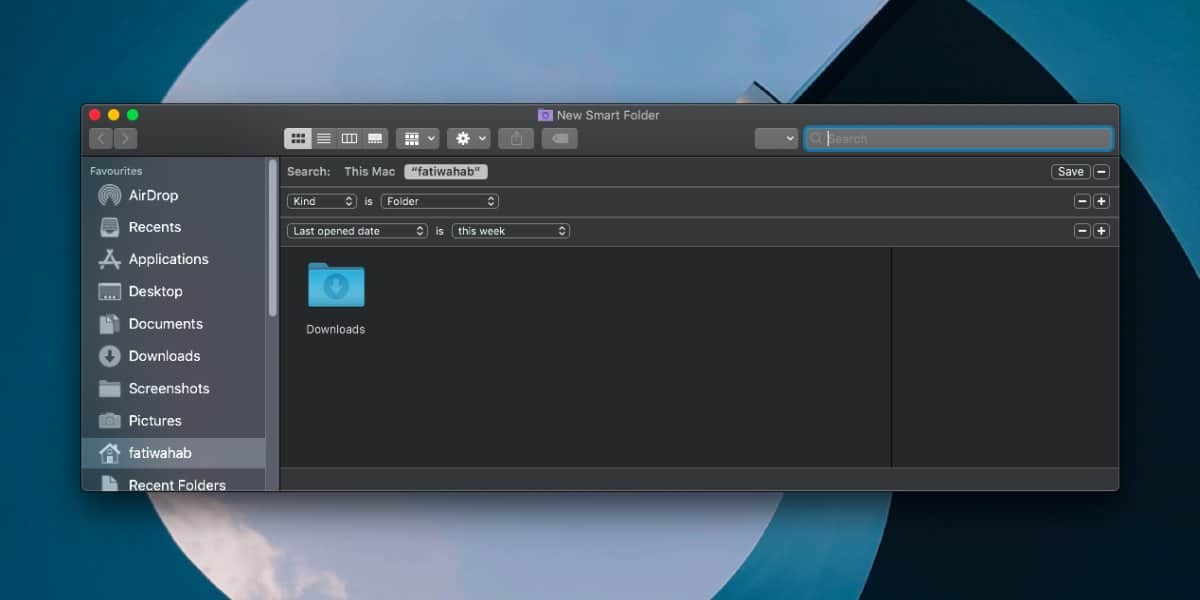
Als u wilt, kunt u ook aanvullende regels toevoegeninclusief datum gewijzigd en aangemaakte datum. Als u klaar bent, klikt u rechtsboven op de knop Opslaan. Geef de slimme map de naam 'Recente mappen' en zorg ervoor dat de optie 'Toevoegen aan zijbalk' is geselecteerd. Klik op Opslaan en de slimme map wordt toegevoegd aan de Finder-zijbalk. Wanneer u erop klikt, worden alle mappen weergegeven die u onlangs hebt geopend.
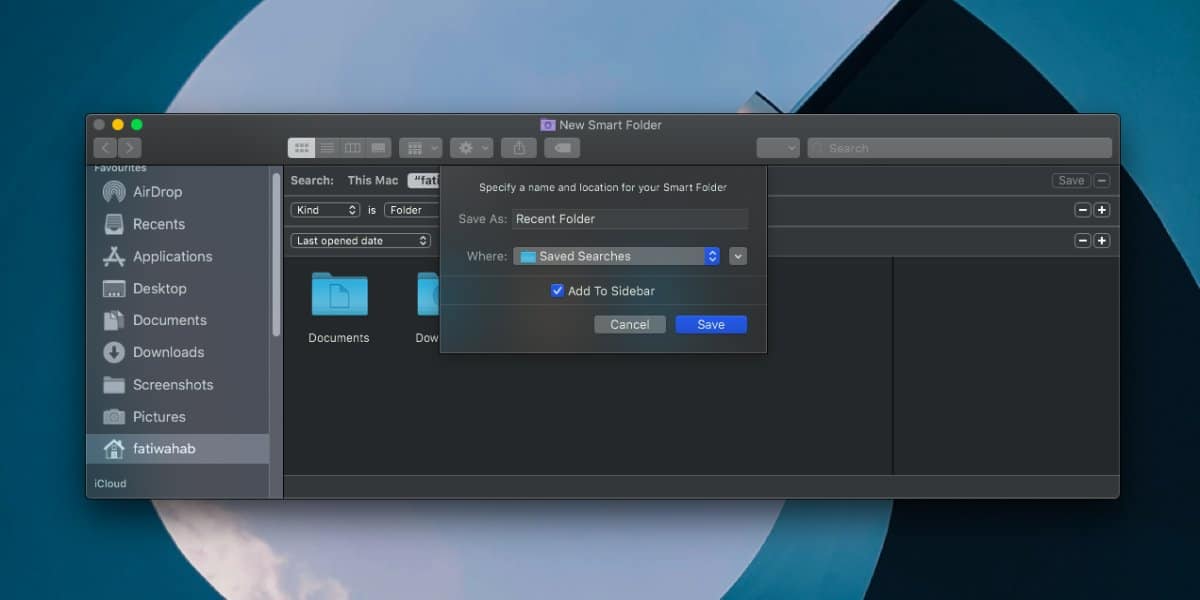
U zult merken dat er een optie Recent staat inde zijbalk ook. Het is alleen voor bestanden en hoewel het handig kan zijn, kan het rommelig worden als je met heel veel bestanden moet werken. Dit is de reden waarom de recente mappen een betere manier zijn om te navigeren en bestanden te openen.
Als u de criteria moet wijzigen voor wat isopgenomen in de map, kunt u er met de rechtermuisknop op klikken in de zijbalk en de optie ‘Zoekcriteria tonen’ selecteren in het contextmenu. U gaat terug naar het venster waarin u de slimme map hebt gemaakt. U kunt alle gewenste bewerkingen uitvoeren en deze vervolgens opslaan.













Comments